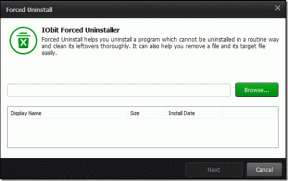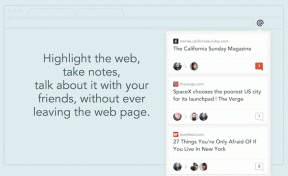Κορυφαίοι 5 τρόποι για να διορθώσετε το Rocket League που δεν εκτοξεύτηκε στα Windows 11
Miscellanea / / July 12, 2023
Το Rocket League είναι ένα δημοφιλές παιχνίδι ποδοσφαίρου που βασίζεται σε αυτοκίνητα, διαθέσιμο για Windows 11. Είναι γνωστό για το συναρπαστικό παιχνίδι και τον εθιστικό ανταγωνιστικό χαρακτήρα του. Αλλά μπορεί να αισθάνεστε ότι σας περιμένουν όταν το Rocket League αποτυγχάνει να φορτώσει στον υπολογιστή σας με Windows.

Το ζήτημα εκκίνησης μπορεί να εμφανιστεί λόγω προσωρινού σφάλματος ή καταστροφή στα αρχεία του παιχνιδιού. Ευτυχώς, μπορείτε να αντιμετωπίσετε γρήγορα το πρόβλημα μη εκκίνησης του Rocket League χρησιμοποιώντας τις παρακάτω λύσεις. Ας ρίξουμε μια λεπτομερή ματιά σε όλες τις αποτελεσματικές διορθώσεις.
1. Κάντε επανεκκίνηση του υπολογιστή σας
Όπως αναφέρθηκε προηγουμένως, το Rocket League ενδέχεται να αποτύχει να ξεκινήσει λόγω προσωρινών σφαλμάτων ή δυσλειτουργιών στον υπολογιστή σας. Ένα από τα πρώτα πράγματα που πρέπει να δοκιμάσετε είναι να επανεκκινήσετε τον υπολογιστή σας για να ελέγξετε αν αυτό βοηθά. Δείτε πώς να το κάνετε αυτό:
Βήμα 1: Πατήστε το πλήκτρο Windows για να ανοίξετε το μενού Έναρξη.
Βήμα 2: Κάντε κλικ στο εικονίδιο λειτουργίας στην κάτω δεξιά γωνία και επιλέξτε Επανεκκίνηση από το μενού που εμφανίζεται.

2. Επεξεργαστείτε τα αρχεία εκκίνησης του Rocket League
Το Rocket League βασίζεται σε ένα αρχείο εκτόξευσης για να διασφαλίσει την ομαλή εκτόξευση του παιχνιδιού. Εάν οι τιμές στο αρχείο εκκίνησης είναι λανθασμένες, μπορεί να αποτρέψει την εκκίνηση του Rocket League στον υπολογιστή σας.
Θα πρέπει να επεξεργαστείτε τις τιμές του αρχείου εκκίνησης για να διορθώσετε το πρόβλημα. Δείτε πώς να το κάνετε αυτό:
Βήμα 1: Πατήστε το πλήκτρο Windows για να ανοίξετε το μενού Έναρξη, πληκτρολογήστε msinfo32 στη γραμμή αναζήτησης και πατήστε Enter.
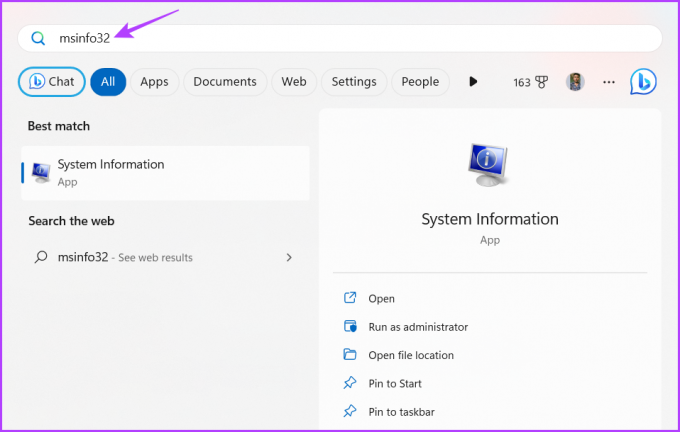
Βήμα 2: Κάντε κλικ στην επιλογή Αρχείο στην επάνω αριστερή γωνία και επιλέξτε Εξαγωγή από το μενού περιβάλλοντος.

Βήμα 3: Επιλέξτε Desktop από την αριστερή πλαϊνή γραμμή, πληκτρολογήστε msinfolog στο πεδίο Όνομα αρχείου και κάντε κλικ στο κουμπί Αποθήκευση.

Βήμα 4: Ανοίξτε το αρχείο msinfolog.txt.

Βήμα 5: Επιλέξτε όλο το περιεχόμενο πατώντας τη συντόμευση πληκτρολογίου Ctrl + A και, στη συνέχεια, πατήστε τη συντόμευση πληκτρολογίου Ctrl + C για να αντιγράψετε το επιλεγμένο περιεχόμενο.

Βήμα 6: Πατήστε τη συντόμευση πληκτρολογίου Windows + E για να ανοίξετε την Εξερεύνηση αρχείων και επιλέξτε Έγγραφα από την αριστερή πλαϊνή γραμμή.

Βήμα 7: Πλοηγηθείτε στην ακόλουθη τοποθεσία:
Documents\My Games\Rocket League\TAGame\LogsΒήμα 8: Ανοίξτε το αρχείο Launch.txt.
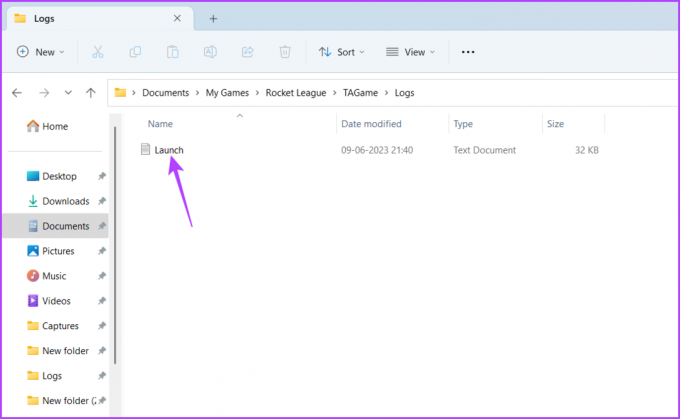
Βήμα 9: Πατήστε τη συντόμευση πληκτρολογίου Ctrl + A για να επιλέξετε όλο το περιεχόμενο στο αρχείο Εκκίνησης και, στη συνέχεια, πατήστε τη συντόμευση πληκτρολογίου Ctrl + V για να το αντικαταστήσετε με το αντιγραμμένο περιεχόμενο.
Βήμα 10: Κάντε κλικ στο κουμπί Αρχείο στην επάνω αριστερή γωνία και επιλέξτε Αποθήκευση ως.
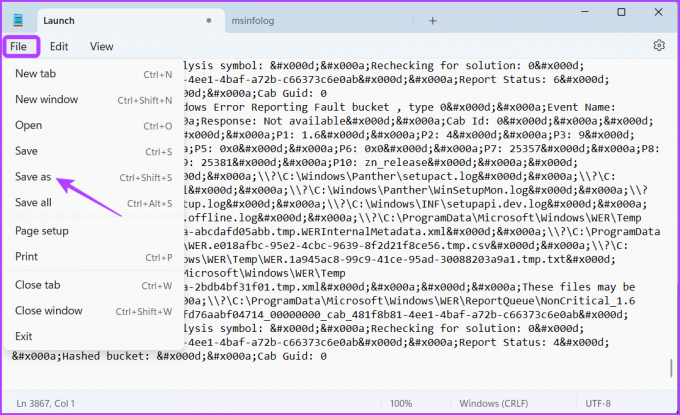
Βήμα 11: Ονομάστε το αρχείο Εκτόξευση και κάντε κλικ στην Αποθήκευση.

Βήμα 12: Κάντε κλικ στο Ναι στο πλαίσιο επιβεβαίωσης που εμφανίζεται.

Μετά από αυτό, επανεκκινήστε τον υπολογιστή σας και ελέγξτε για το πρόβλημα.
3. Επαληθεύστε την ακεραιότητα των αρχείων παιχνιδιού
Είναι σύνηθες φαινόμενο τα αρχεία του παιχνιδιού να είναι κατεστραμμένα ή να λείπουν. Όταν συμβεί αυτό, το παιχνίδι αρχίζει να παρουσιάζει διαφορετικά σφάλματα ή αποτυγχάνει να ξεκινήσει καθόλου.
Ευτυχώς, μπορείτε να χρησιμοποιήσετε τη δυνατότητα επαλήθευσης της ακεραιότητας των αρχείων του παιχνιδιού Epic Games Launcher για να επιδιορθώσετε τα κατεστραμμένα αρχεία του παιχνιδιού. Μπορείτε να επαληθεύσετε την ακεραιότητα του Rocket League ακολουθώντας τις παρακάτω οδηγίες:
Βήμα 1: Πατήστε το πλήκτρο Windows για να εκκινήσετε το μενού Έναρξη, πληκτρολογήστε Epic Games Launcher στη γραμμή αναζήτησης και πατήστε Enter.

Βήμα 2: Επιλέξτε Βιβλιοθήκη από την αριστερή πλαϊνή γραμμή, κάντε κλικ στις τρεις τελείες στο Rocket League και, στη συνέχεια, επιλέξτε Διαχείριση από το μενού περιβάλλοντος.

Βήμα 3: Κάντε κλικ στο κουμπί Επαλήθευση δίπλα στην επιλογή Επαλήθευση αρχείων.

Μετά από αυτό, περιμένετε έως ότου το Epic Games Launcher επαληθεύσει τα αρχεία Rocket League. Μόλις ολοκληρωθεί η διαδικασία, επανεκκινήστε τον υπολογιστή σας και ελέγξτε για το πρόβλημα.
4. Μετονομάστε το φάκελο Rocket League
Μια άλλη γρήγορη λύση που βοήθησε πολλούς χρήστες να διορθώσουν το πρόβλημα μη εκκίνησης του Rocket League είναι η μετονομασία του φακέλου Rocket League. Για να μετονομάσετε το φάκελο, ακολουθήστε τα εξής βήματα:
Βήμα 1: Πατήστε τη συντόμευση πληκτρολογίου Windows + E για να ανοίξετε την Εξερεύνηση αρχείων και επιλέξτε Έγγραφα από την αριστερή πλαϊνή γραμμή.

Βήμα 2: Ανοίξτε το φάκελο Τα παιχνίδια μου.

Βήμα 3: Επιλέξτε και κάντε δεξί κλικ στο φάκελο Rocket League και κάντε κλικ στο εικονίδιο Μετονομασία.

Βήμα 4: Ονομάστε το φάκελο Rocket League.old και πατήστε Enter.

Στη συνέχεια, ξεκινήστε το παιχνίδι και ελέγξτε αν το πρόβλημα παραμένει. Εάν ναι, δοκιμάστε την επόμενη λύση στη λίστα.
5. Διαγραφή δεδομένων προσωρινής μνήμης Rocket League
Παρόμοια με πολλά άλλα παιχνίδια, το Rocket League αποθηκεύει δεδομένα κρυφής μνήμης για να βελτιώσει την εμπειρία του χρήστη. Δυστυχώς, παράγοντες όπως οι ξαφνικοί τερματισμοί λειτουργίας ή επιθέσεις ιών μπορεί να οδηγήσει σε καταστροφή αυτών των αρχείων δεδομένων. Αυτή η διαφθορά μπορεί να οδηγήσει σε διάφορα ζητήματα, συμπεριλαμβανομένου αυτού που αντιμετωπίζουμε. Για να το διορθώσετε, θα πρέπει να διαγράψετε τα δεδομένα προσωρινής μνήμης Rocket League. Δείτε πώς:
Βήμα 1: Πατήστε τη συντόμευση πληκτρολογίου Windows + E για να ανοίξετε την Εξερεύνηση αρχείων και να μεταβείτε στην ακόλουθη τοποθεσία:
Documents\ My Games\ Rocket League\ TAGπαιχνίδιΒήμα 2: Κάντε δεξί κλικ στο φάκελο Cache και κάντε κλικ στο εικονίδιο Διαγραφή από το μενού που εμφανίζεται.

Το Rocket League δεν εκτοξεύτηκε, διορθώθηκε
Αυτές ήταν όλες οι μέθοδοι εργασίας για να διορθωθεί το πρόβλημα που δεν λειτουργεί το Rocket League. Το πρόβλημα εμφανίζεται συνήθως λόγω εσφαλμένων ρυθμίσεων ή κατεστραμμένων αρχείων. Ευτυχώς, μπορείτε να διορθώσετε το πρόβλημα χρησιμοποιώντας τις παραπάνω λύσεις.
Τελευταία ενημέρωση στις 12 Ιουνίου 2023
Το παραπάνω άρθρο μπορεί να περιέχει συνδέσμους συνεργατών που βοηθούν στην υποστήριξη της Guiding Tech. Ωστόσο, δεν επηρεάζει τη συντακτική μας ακεραιότητα. Το περιεχόμενο παραμένει αμερόληπτο και αυθεντικό.